如何在电脑Chrome浏览器中添加翻译插件
更新日期:2024-03-22 18:31:38
来源:网友投稿
手机扫码继续观看

谷歌的Chrome浏览器是一款非常实用的浏览器,用户可以在Chrome浏览器上安装并使用各种插件来完善浏览器的功能。如果我们需要在电脑Chrome浏览器中添加翻译的插件,那么应该如何进行操作呢?请看接下来系统小编介绍的方法。
1、打开google浏览器,点击右上角设置菜单按钮,找到更多工具选项;

2、在更多工具选项下点击扩展程序;
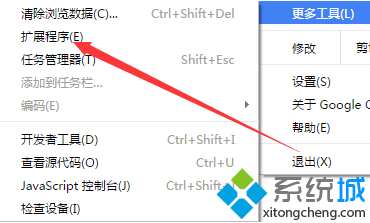
3、在扩展程序界面中,点击进入应用商店;
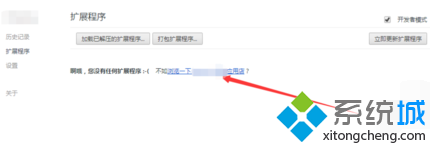
4、在应用商店搜索框中查找需要的翻译插件;

5、在搜索结果中选择需要的项目,点击添加按钮;

6、然后会弹出对话框,点击添加按钮,确认添加应用即可顺利在Chrome浏览器中添加翻译插件。
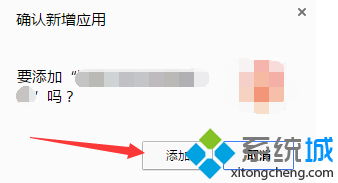
以上就是在电脑中通过Chrome浏览器添加翻译插件的操作步骤,有需要的朋友可以参考并进行操作。
该文章是否有帮助到您?
常见问题
- monterey12.1正式版无法检测更新详情0次
- zui13更新计划详细介绍0次
- 优麒麟u盘安装详细教程0次
- 优麒麟和银河麒麟区别详细介绍0次
- monterey屏幕镜像使用教程0次
- monterey关闭sip教程0次
- 优麒麟操作系统详细评测0次
- monterey支持多设备互动吗详情0次
- 优麒麟中文设置教程0次
- monterey和bigsur区别详细介绍0次
系统下载排行
周
月
其他人正在下载
更多
安卓下载
更多
手机上观看
![]() 扫码手机上观看
扫码手机上观看
下一个:
U盘重装视频












